Çoğu zaman, kullanıcılar ekranlarındaki metni okumaktan çekinirler. Metni deşifre etmeye çalışmak, ekranlarınıza gözlerinizi kısmaktan daha sinir bozucu bir şey olamaz.
Diyelim ki, sisteminiz için daha büyük bir ekrana yükseltin ve yazı tipi boyutu çok küçük veya tam tersi görünüyor. Bu gibi durumlarda, sisteminiz üzerinde çalışmanız zor olacaktır. Belirli bir metin veya yazı tipi boyutu ve stili üzerinde çalışmaya alıştığınızda, aniden değiştirmek işi daha az ilginç ve yorucu hale getirebilir. Ayrıca, görme bozukluğu olan kişilerin verimli çalışabilmek için daha büyük bir yazı tipi boyutuna ihtiyacı olabilir.
Windows 10, yazı tipi boyutunu değiştirme seçeneği sunar. Birkaç dakikadan fazla sürmeyen basit bir işlemdir. Bu yazıda, Windows 10’da metin / yazı tipi boyutunu nasıl değiştireceğimizi göreceğiz.
Metin / Yazı Tipi Boyutunun Değiştirilmesi
Görev Çubuğunun en solundaki Başlat düğmesine sağ tıklayın ve ardından Hızlı Erişim Menüsünden “Ayarlar” ı seçin.
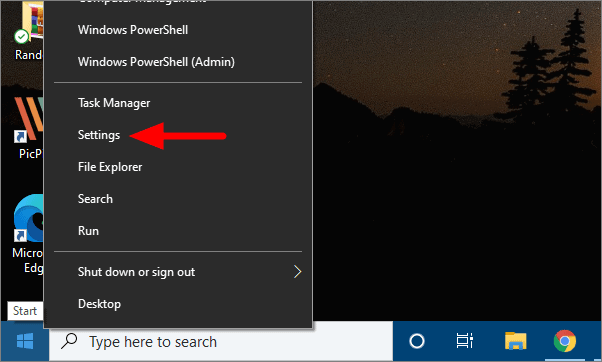
Bu pencerede, çeşitli sistem ayarlarını değiştirmek için birçok seçenek görüntülenir. ‘Erişim Kolaylığı’nı tıklayın.
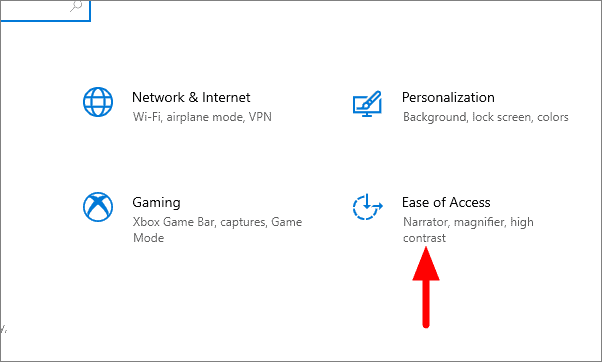
Yazı tipi boyutunu artırmak için kaydırıcıyı sağa, küçültmek için sola kaydırın. Kaydırıcı en soldadır ve bu varsayılan metin boyutudur. Kaydırıcıyı yavaşça sağa hareket ettirin ve yukarıdaki kutuda ‘Örnek Metin’ yazan metnin boyutunu görün.
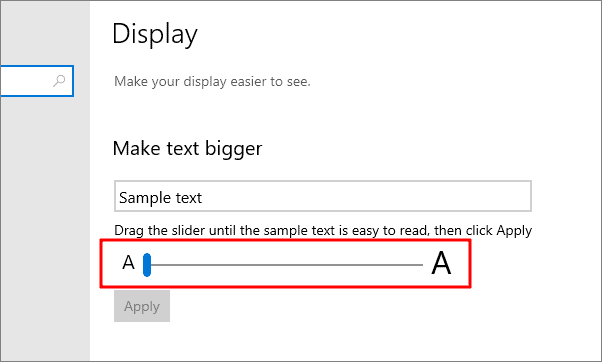
Görüntü için en uygun metin boyutunu seçtikten sonra, kaydırıcının hemen altındaki ‘Uygula’ya tıklayın.
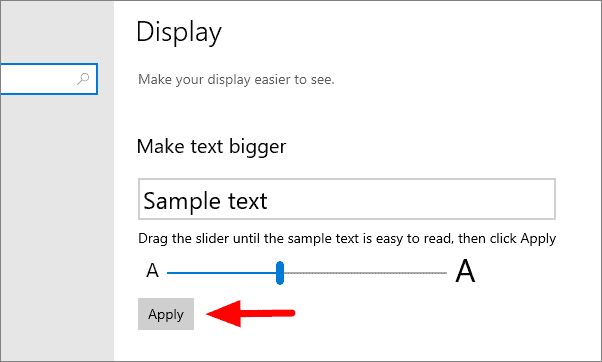
Uygula düğmesine tıkladığınızda, ortasında ‘Lütfen bekleyin’ yazan mavi bir ekran görünecektir. Mavi ekran birkaç saniye içinde kaybolacak ve metin boyutunda yapılan değişiklikler uygulanacaktır.
 Arıza giderme ve nasıl yapılır bilgi sitesi
Arıza giderme ve nasıl yapılır bilgi sitesi

